Comment résoudre l'erreur CAA70007 sur Microsoft Teams
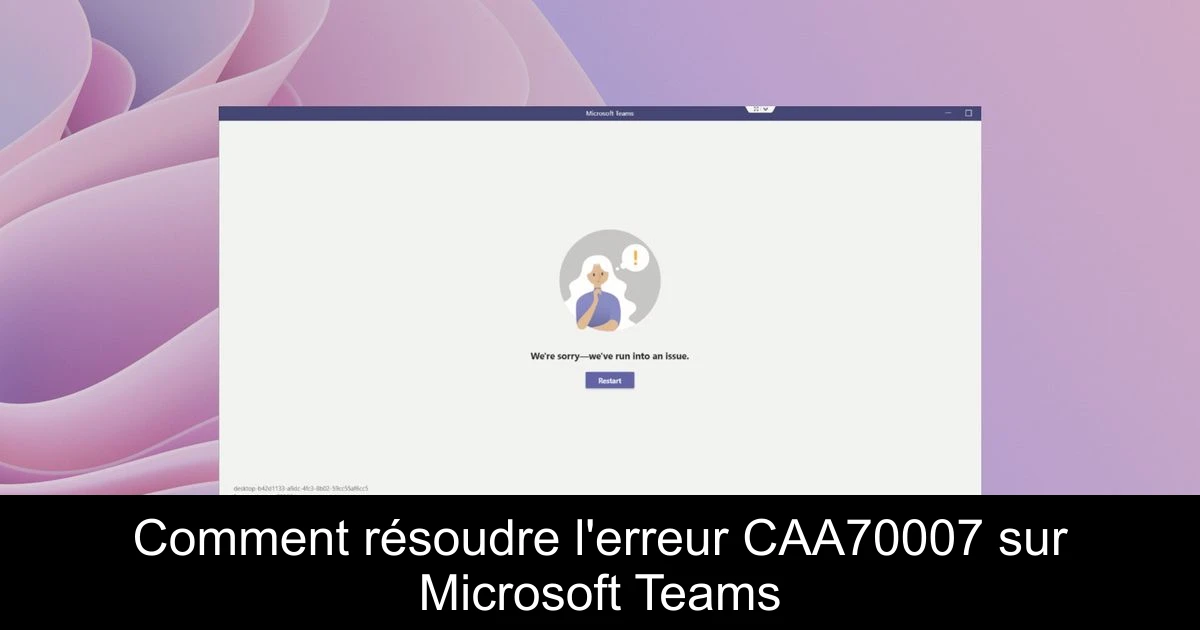
Vous rencontrez l'erreur CAA70007 sur Microsoft Teams lors de votre tentative de connexion ? Cette situation désagréable peut survenir surtout sur les ordinateurs professionnels ou ceux configurés via Autopilot. Cette erreur est synonyme de problèmes d'authentification de l'appareil, rendant impossible la vérification de votre identité ou l'accès aux services Microsoft 365. Pas de panique ! Dans cet article, nous allons explorer les causes de cette erreur et vous présenter des solutions simples pour vous remettre sur les rails.
Qu'est-ce que l'erreur CAA70007 dans Teams ?
L'erreur CAA70007 indique généralement un souci d'authentification de l'appareil. Cela signifie que Teams ne parvient pas à certifier votre identité ou à reconnaître si votre appareil est autorisé à accéder aux services Microsoft 365. Cette situation se produit souvent en raison de données corrompues dans l'application Teams ou de conflits dans les identifiants mis en cache. Dans certains cas, cela peut aussi être lié à des configurations comme l'inscription hybride à Azure AD.
Comment corriger le code d'erreur CAA70007 ?
- 1) **Vider le cache de Teams** : Appuyez sur la touche Win + R pour ouvrir la boîte de dialogue Exécuter. Tapez `%appdata%\Microsoft\Teams` et appuyez sur Entrée. Supprimez tous les fichiers des dossiers Cache, tmp et GPUCache. Redémarrez votre ordinateur et lancez Microsoft Teams pour voir si cela résout le problème.
- 2) **Configurer la date et l'heure correctement** : Ouvrez les paramètres en appuyant sur Win + I. Sélectionnez Heure et langue, puis cliquez sur Date et heure. Activez l'option Régler l'heure automatiquement et cliquez sur Synchroniser maintenant.
- 3) **Désactiver la révocation du certificat serveur** : Accédez au Panneau de configuration et cliquez sur Options Internet. Sous l'onglet Avancé, décochez l'option Vérifier la révocation des certificats serveur.
- 4) **Activer toutes les options TLS** : Dans Options Internet, assurez-vous que les cases pour Utiliser TLS 1.0, 1.1, 1.2, et 1.3 sont cochées. Cela pourrait aider à résoudre des problèmes de sécurité.
- 5) **Utiliser l'outil de résolution des problèmes de compatibilité** : Faites un clic droit sur l'icône Microsoft Teams, sélectionnez Propriétés puis l'onglet Compatibilité. Cliquez sur Exécuter l'outil de résolution des problèmes de compatibilité et suivez les instructions.
- 6) **Renouveler l'adresse IP** : Ouvrez l'invite de commande en tant qu'administrateur. Exécutez `ipconfig /release` puis `ipconfig /renew` pour rafraîchir votre connexion réseau.
- 7) **Vider le cache du navigateur** : Si vous utilisez Teams dans un navigateur, n'oubliez pas de supprimer l'historique et les fichiers temporaires de votre navigateur.
- 8) **Réinitialiser Microsoft Teams** : Accédez aux paramètres Windows, puis Apps. Trouvez Microsoft Teams, cliquez sur l'icône à trois points et sélectionnez Options avancées. Cliquez sur Réinitialiser.
- 9) **Vérifier l'enregistrement de l'appareil Azure AD** : Utilisez `dsregcmd /status` dans PowerShell pour confirmer que votre appareil est correctement enregistré.
- 10) **Reconnecter votre compte professionnel ou scolaire** : Dans les paramètres des comptes, retirez puis ajoutez de nouveau votre compte de travail ou scolaire pour résoudre d'éventuels conflits.
- 11) **Désactiver temporairement le VPN ou le proxy** : Ces outils peuvent parfois bloquer l'accès à Teams. Essayez de vous connecter sans ces services.
- 12) **Utiliser l'application Web de Teams** : Si toutes ces étapes échouent, essayez de vous connecter via le client web sur teams.microsoft.com.
Conclusion
En résumé, l'erreur CAA70007 sur Microsoft Teams peut sembler frustrante, mais elle est généralement résoluble grâce à quelques manipulations simples. Pensez à vider régulièrement votre cache et à vérifier vos paramètres de date et d'heure pour éviter de futurs désagréments. N'hésitez pas à suivre ces étapes et à tester votre connexion pour profiter pleinement de vos sessions de travail. En cas de persistance du problème, le recours à l'application Web de Teams peut vous offrir un répit bienvenu.
Passinné en jeuxvidéo, high tech, config PC, je vous concote les meilleurs articles Nous nous aidons de l'IA pour certain article, si vous souhaitez nous participer et nous aider hésitez pas à nous contacter

Newsletter VIP gratuit pour les 10 000 premiers
Inscris-toi à notre newsletter VIP et reste informé des dernières nouveautés ( jeux, promotions, infos exclu ! )




















